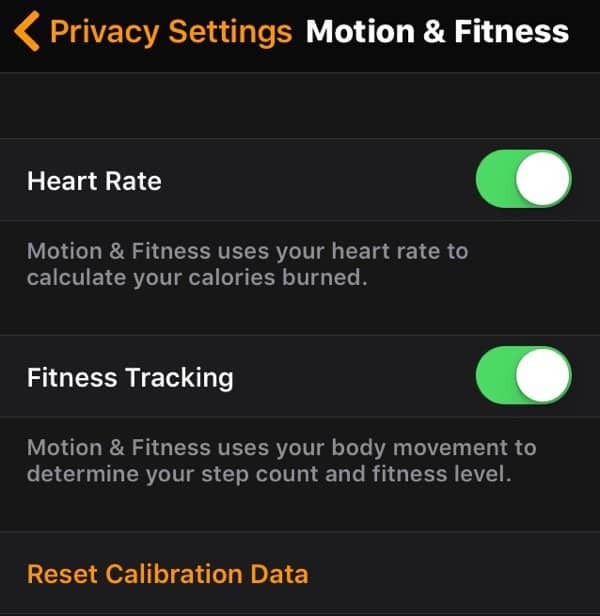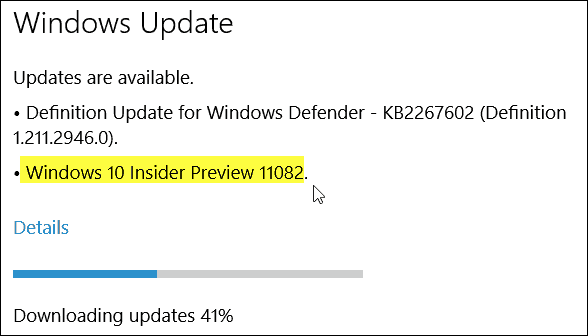Hoe Gmail uw standaard Windows 10 e-mailclient te maken
Microsoft Chrome Windows 10 Gmail Google / / March 17, 2020
Laatst geupdate op
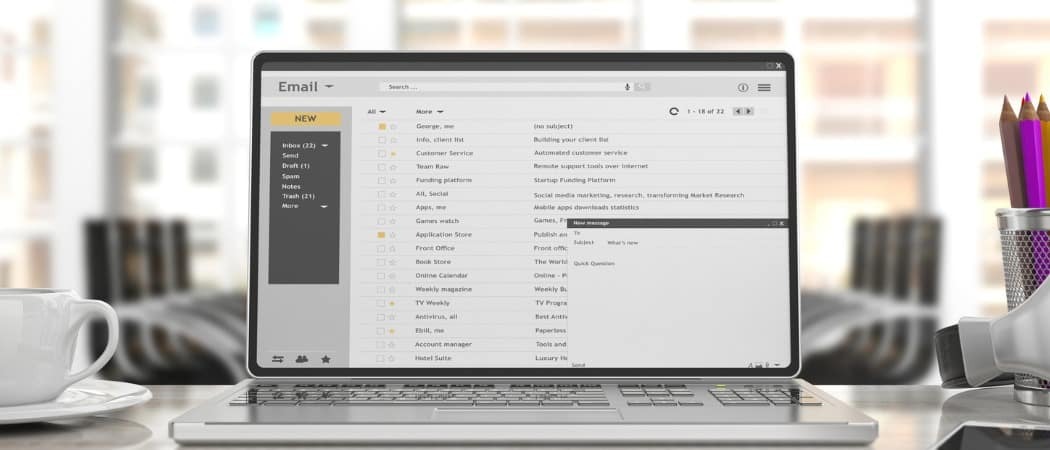
Als u een nieuwe computer of nieuwe installatie van Windows 10 krijgt, wilt u Windows Mail misschien niet als uw standaard e-mailclient en stelt u deze in plaats daarvan in op Gmail.
Eerder hebben we je laten zien hoe verander de standaard e-mailapp in Windows 10. Dat is allemaal goed en wel als u de standaardapp wilt wijzigen van de Windows Mail-app naar een andere desktop-e-mailclient zoals Outlook of Thunderbird. Maar veel mensen willen Gmail gewoon vanuit hun Chrome-browser gebruiken. Hier ziet u hoe u het als uw standaard e-mailadres kunt openen, namelijk voor die koppige "Mailto:”Links.
Stel Gmail in als standaard e-mailclient op Windows 10
Open eerst uw Chrome-browserkop naar Instellingen> Geavanceerd> Privacy en beveiliging> Site-instellingen> Handlers.
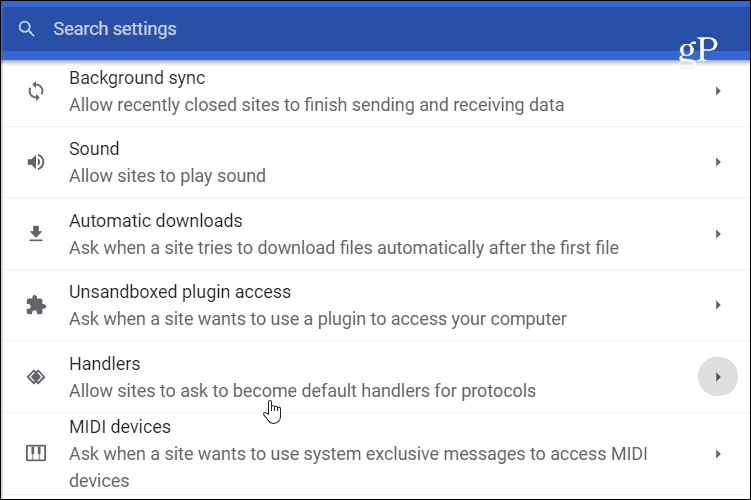
Zorg nu voor de schakelaar voor Toestaan dat sites vragen om standaardhandlers voor protocollen te worden (aanbevolen) is gedraaid Aan.
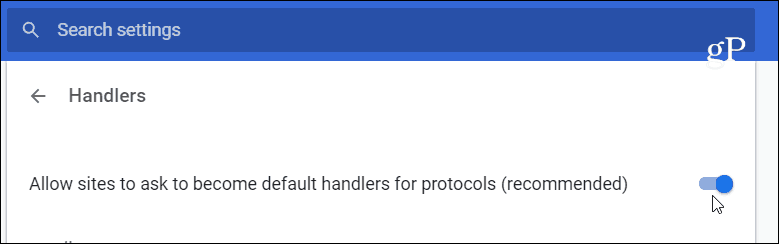
Meld u vervolgens aan bij uw Gmail-account en klik op het handlerpictogram naast het sterpictogram aan de rechterkant van de adresbalk (hieronder weergegeven). En kies
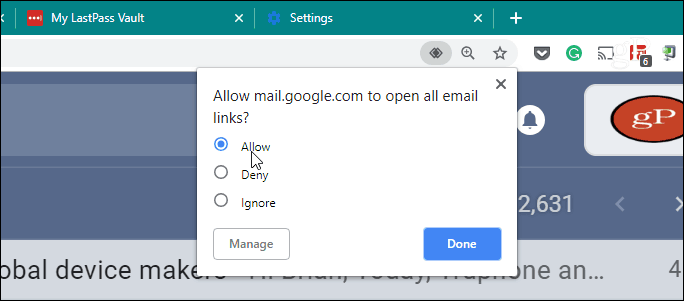
Dan, net als bij andere standaard-apps wijzigen in Windows 10ga naar Windows Instellingen> Apps> Standaard-apps > E-mail. Wijzig de e-mailapp in Google Chrome in het rechter paneel.
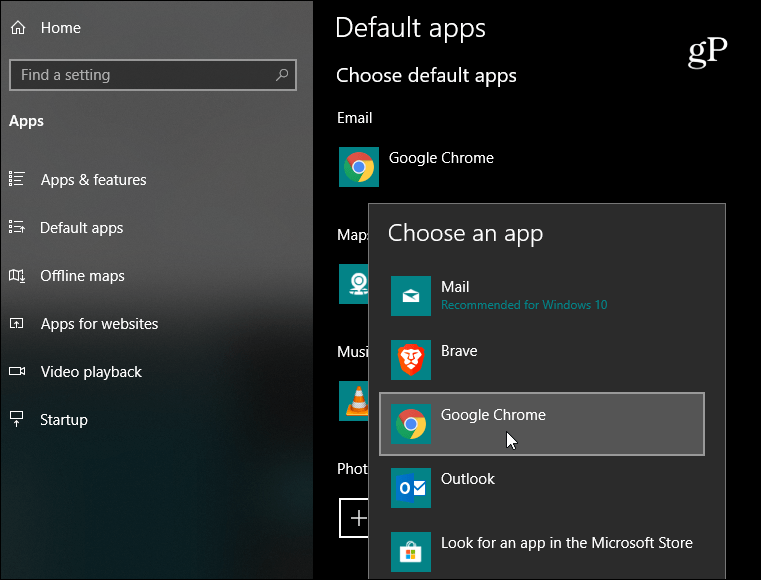
Nu weet Windows 10 te openen Chrome als uw standaard e-mailclient en Chrome weet dat u wilt dat Gmail het verzoek afhandelt. Om het uit te testen, klikt u op een van de e-maillinks op onze website Contactpagina (of een pagina met een Mailto: link) en Gmail wordt geopend in een nieuw Chrome-tabblad en u kunt beginnen met het opstellen van uw bericht en het verzenden.
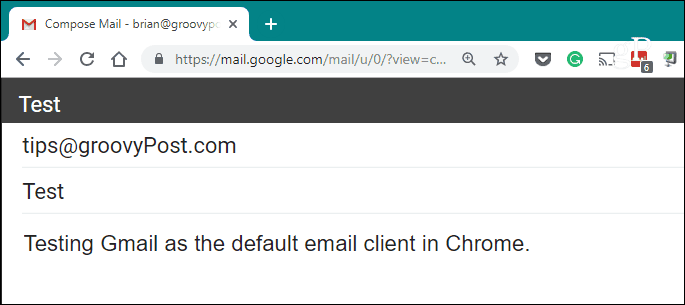
Hetzelfde gebeurt als u op een klikt Mailto: links in een document vanuit een desktop-app - zelfs een e-mailclient. In de onderstaande schermafbeelding klik ik bijvoorbeeld op de e-maillink van een factuur die ik in Microsoft Outlook heb ontvangen en wordt Chrome geopend voor Gmail.
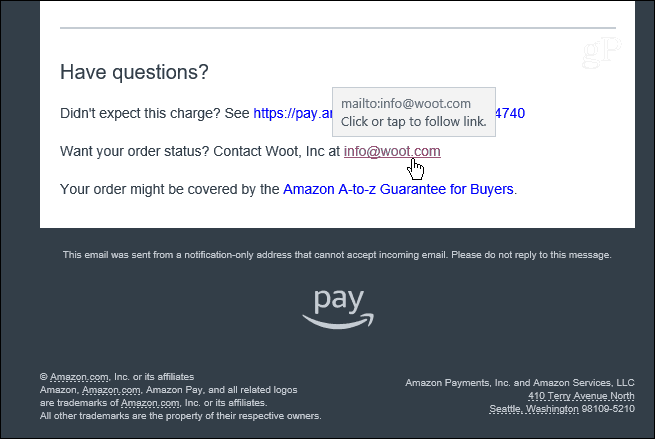
Zoals ik in ons vorige artikel al zei, wanneer je een nieuwe computer krijgt of staart met een nieuwe installatie van Windows 10, is de standaard e-mailapp ingesteld Windows Mail. Wanneer u op een klikt Mailto: de eerste keer koppelen, wordt de Mail-app gestart. Maar door Gmail in Chrome in te stellen, kunt u voorkomen dat dit in de eerste plaats gebeurt.